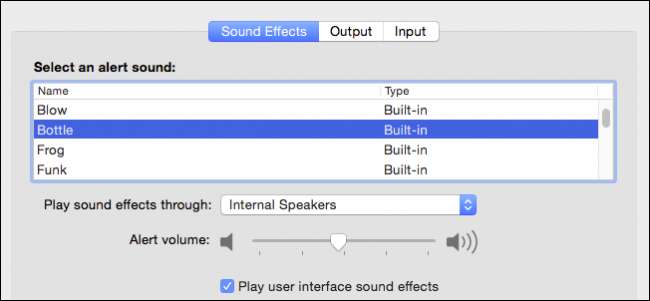
Jeśli kiedykolwiek pokazywałeś prezentację lub wideo, wiesz, jak krępujące może być, gdy dźwięki systemowe, takie jak alerty, błędy i powiadomienia, zakłócają dźwięk, zwłaszcza podczas projekcji na system PA lub głośniki.
W systemie OS X jest kilka fajnych, małych opcji, które możesz zastosować do swoich ustawień audio, aby, jeśli powiesz, słuchać muzyki podczas czyszczenia lub wyświetlać film na dużym telewizorze, nie będziesz przerwane przez Frog, Funk, Bottle lub inne alerty systemowe.
Preferencje dźwięku składają się z trzech części: „Wejście”, „Wyjście” i „Efekty dźwiękowe”. Chcemy porozmawiać o każdym z nich osobno, zaczynając od preferencji wprowadzania.
Preferencje wprowadzania danych
Najpierw otwórz preferencje dźwięku według preferowanej metody, zwykle klikając otwórz „Preferencje systemowe -> Dźwięk” lub za pomocą Spotlight i wpisując „dźwięk”.
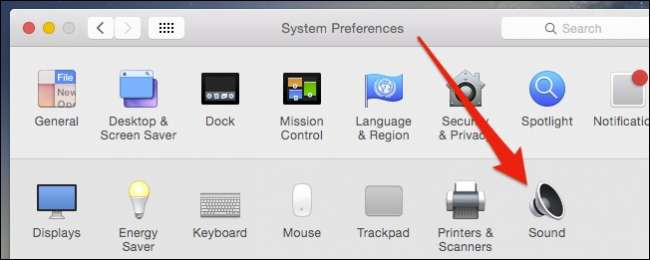
Mając otwarte preferencje dźwięku, porozmawiajmy o każdej karcie, zaczynając od preferencji „Wejście”, ponieważ są one najprostsze.
W naszym przykładzie używamy Macbooka Air, który nie ma wielu opcji wprowadzania. Ale jeśli używamy mikrofonu USB lub w tym przypadku głośnika Bluetooth z mikrofonem, możemy kliknąć każde urządzenie wejściowe i zmienić je w razie potrzeby.
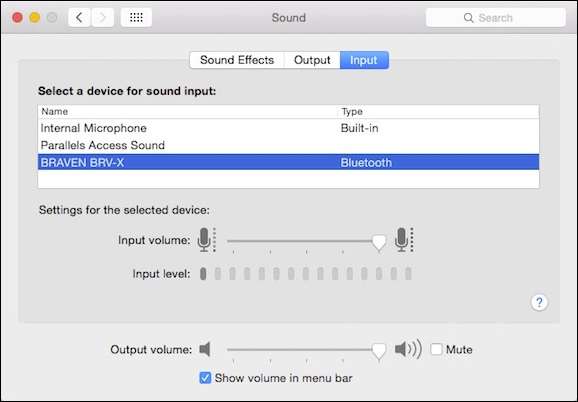
Dla każdego urządzenia wejściowego możesz wybrać poziom głośności, na przykład jeśli masz mikrofony o różnej czułości lub rozmieszczeniu.
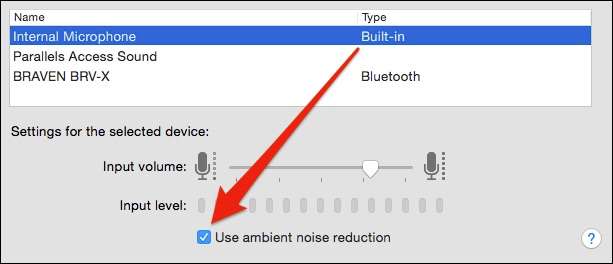
Wprowadzanie zmian w urządzeniach wejściowych prawdopodobnie nie będzie konieczne, ale jeśli Twoi współpracownicy lub członkowie rodziny mieszkającej na odległość mają problem z usłyszeniem Cię (lub gdy przychodzisz zbyt głośno), możesz to naprawić.
Preferencje wyjściowe
Kliknięcie jednej karty po lewej stronie daje nam nasze preferencje „Wyjście”. Zwróć uwagę, że na dole tego panelu preferencji znajduje się stały suwak „Głośność wyjściowa”. Jest to ważne, ponieważ w rzeczywistości dotyczy każdego indywidualnego urządzenia wyjściowego.
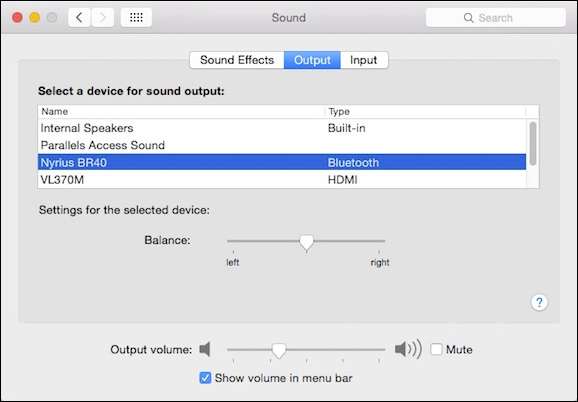
Mówiąc o tych urządzeniach, wszystko, do czego nasz Mac może wysyłać, jest tutaj wymienione, w tym głośniki wewnętrzne, głośniki Bluetooth, urządzenia HDMI i AirPlay. Podobnie jak w przypadku naszych urządzeń wejściowych, jeśli klikniesz na inne urządzenie wyjściowe, dźwięk zostanie przez nie odtworzony.
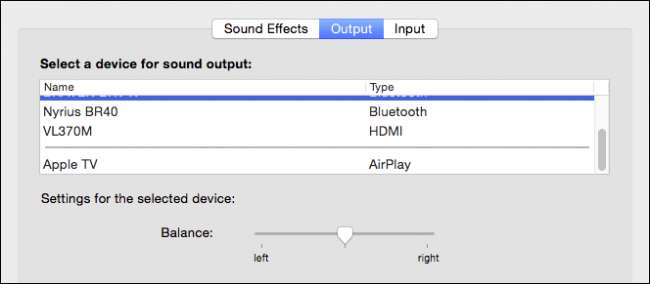
Kolejną fajną sztuczką jest wspomniany wcześniej suwak głośności. Poziomy głośności i wyciszenie można przypisać do każdego urządzenia wyjściowego. W tym przykładzie wyprowadzamy do naszego mały głośnik Braven BRV-X Bluetooth a dźwięk jest ustawiony na średni, ale wyciszony.
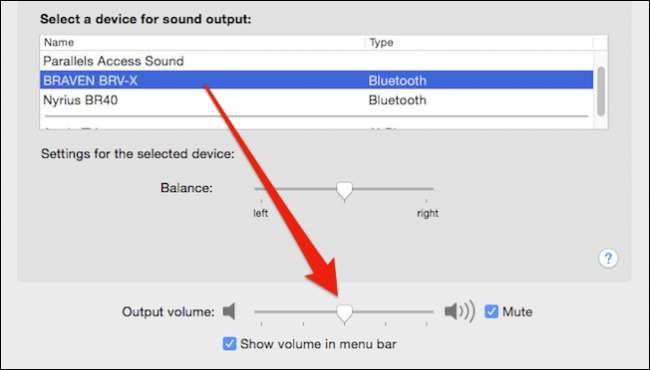
Kliknięcie na nasz odbiornik Bluetooth, który jest podłączony do większych głośników biurkowych widzimy, że regulatory głośności zachowują swój ostatni stan dla tego urządzenia wyjściowego.
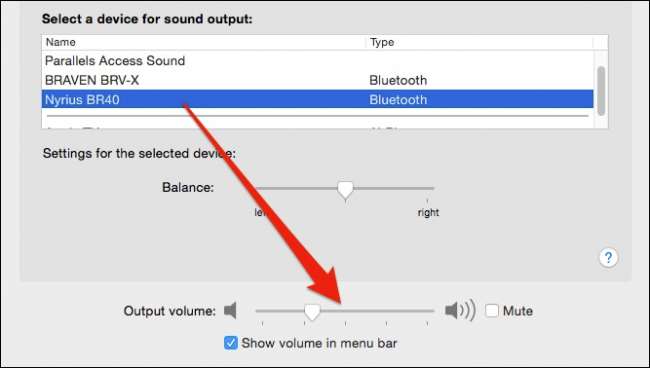
Pamiętaj o tej małej funkcji, ponieważ przyda się nie tylko do ochrony uszu i sprzętu przed nagłymi, głośnymi wybuchami muzyki, ale także w przypadku efektów dźwiękowych, o których teraz porozmawiamy.
Preferencje efektów dźwiękowych
Preferencje „Efekty dźwiękowe” systemu OS X przenoszą nas z powrotem do naszego pierwotnego scenariusza, w którym chcemy wyprowadzić dźwięk na jedno urządzenie, ale nie do alertów systemowych i alarmów.
Pierwszą rzeczą, jaką możesz zrobić, jest po prostu wyłączenie efektów dźwiękowych lub ściszenie ich do poziomu, w którym nie będą Ci przeszkadzać.

Ale możesz też skierować je do innego urządzenia. Domyślnie powinny zawsze odtwarzać dźwięk na wewnętrznych głośnikach komputera lub, w stosownych przypadkach, na zewnętrznych głośnikach komputera Mac.
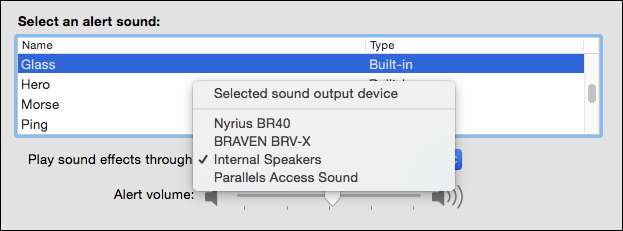
W większości sytuacji, gdy przesyłasz dźwięk do urządzenia zewnętrznego, możesz nawet nie być w stanie usłyszeć efektów dźwiękowych na głośnikach wewnętrznych, jednak pamiętaj, że zamiast wyłączać te dźwięki, zawsze możesz po prostu wyciszyć głośniki wewnętrzne.
Wskazówka bonusowa: Jak zmienić urządzenie wyjściowe za pomocą klucza i kliknięcia
Wszystko to wspaniałe i wszystko, ale naprawdę nie ma sensu ciągłe zagłębianie się w preferencje dźwięku, aby zmieniać wyjścia i wejścia audio. Na szczęście nie musisz z powodu naszego starego przyjaciela, klawisza „Opcja” .
Jeśli masz włączoną kontrolę głośności paska menu, po kliknięciu wyświetli się suwak menu. To trochę przydatne, ale zwykle używamy klawiszy multimediów na klawiaturze.
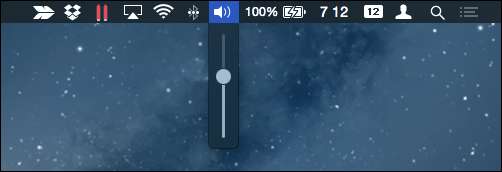
Gdy przytrzymasz klawisz „Opcja” i klikniesz regulator głośności, zamiast tego zobaczysz zarówno urządzenie wyjściowe, jak i wejściowe. W ten sposób możesz również szybko uzyskać dostęp do preferencji dźwięku.
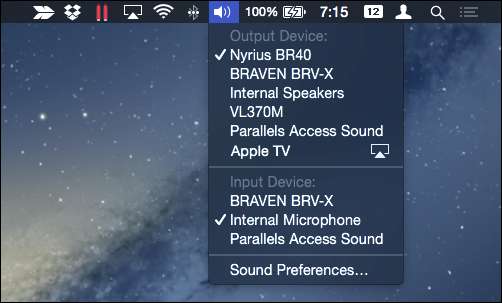
Jeśli nie odpowiada Ci pomysł ciągłego przytrzymywania klawisza „Opcja”, dostępne są dodatkowe aplikacje narzędziowe, umieści dedykowane menu na pasku menu . Na tym zrzucie ekranu zainstalowaliśmy prostą, bezpłatną aplikację od App Store o nazwie SoundOut .

Nie zawiera żadnego z naszych urządzeń wejściowych, takich jak metoda klawisza „Opcja”, i nie jest specyficzna dla każdego wyjścia, ale jeśli często zmieniasz urządzenia i nie chcesz trzymać klawisza „Opcja” za każdym razem czas, to może być dobre rozwiązanie.
Zanim zakończymy, powinniśmy wspomnieć, że jeśli podłączysz głośniki do gniazda słuchawkowego, opcja wyjścia zmieni się z wewnętrznych głośników na słuchawki.
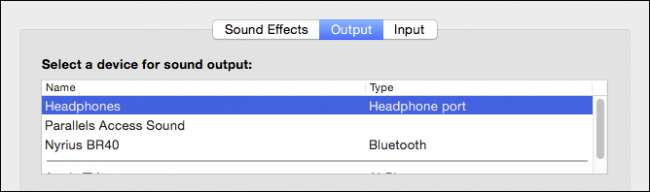
Słuchawki i głośniki wewnętrzne to w zasadzie to samo. Należy o tym pamiętać przy wprowadzaniu zmian w wyjściach audio i efektach dźwiękowych.
Taka konfiguracja jest fantastyczna dla użytkowników komputerów Mac, którzy mają kilka różnych urządzeń audio, ponieważ zawsze zdarza się, że podłączysz głośniki Bluetooth i Twoja muzyka zacznie przez nie odtwarzać się z dużą głośnością lub gdy wyświetlasz ulubione domowe filmy nagle obudzony przez „Sosumi”.
W ten sposób możesz łatwo utrzymywać oddzielne profile audio dla każdego urządzenia, eliminując nagłe głośne przerwy. Jeśli masz coś, co chciałbyś dodać, zostaw swoją opinię na naszym forum dyskusyjnym.






![Bookmarklet Fun: Sprawdź Google Analytics na dziś [update]](https://cdn.thefastcode.com/static/thumbs/bookmarklet-fun-check-google-analytics-for-today-update.jpg)
